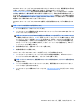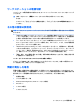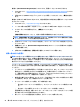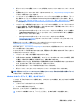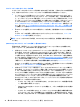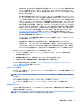User guide
注意:コンピューターが電源コンセントに接続されていると、電源が入っていなくてもシステム ボー
ドには常に電気が流れています。感電やシステムの損傷を防ぐため、コンピューターのカバーを開け
る場合は、電源を切るだけでなく、必ず事前に電源コードをコンセントから抜いてください。
ランプの点滅やビープ音:POST 時のフロント パネルのランプおよびビープ音の診断
コンピューター前面のランプが点滅していたり、ビープ音が鳴ったりする場合には、『Maintenance and
Service Guide』(メンテナンスおよびサービス ガイド、英語版のみ)を参照して状態を調べ、推奨され
る処置を行ってください。
HP Support Assistant
[HP Support Assistant]は、自動アップデート、自動調整、組み込みの診断、ガイド付きサポートなどの
機能を使用して、お使いのワークステーションのパフォーマンスを維持したり問題を解決したりでき
る HP アプリケーションです。[HP Support Assistant]は、Windows 10 を搭載しているすべての HP のコ
ンピューターおよびワークステーションにプリインストールされています。
Windows 10 で[HP Support Assistant]にアクセスするには、Windows デスクトップで、タスクバーの右
端の通知領域にある疑問符のアイコンをクリックします。
[HP PC Hardware Diagnostics]の使用
[HP PC Hardware Diagnostic]ツールにより、ハードウェアの問題を診断するプロセスが簡素化され、問
題が検出された場合のサポート プロセスが促進されます。ツールによって交換する必要のあるコン
ポーネントが特定されるため、時間が節約されます。
●
ハードウェアの障害のみを分離:診断はオペレーティング·システムに依存していないため、オペ
レーティング システムまたは他のソフトウェア コンポーネントによって引き起こされている可
能性のある問題からハードウェア障害を効果的に分離できます。
●
障害 ID:ハードウェアの交換が必要な障害が検出された場合、24 桁の障害 ID が生成されます。
この ID を HP のサポート窓口の担当者に伝えると、担当者はサポートをスケジュールしたり、交
換用の部品を提供したりするときに活用します。
[HP PC Hardware Diagnostics]へのアクセスおよび実行方法
ユーザーのニーズやコンピューターの状態に応じて、3 つの場所のどれかから診断を実行できます。
1. コンピューターの電源を入れ、[BIOS Boot Menu]が表示されるまで Esc キーを繰り返し押します。
2. F2 キーを押すか、[Diagnostics (F2)]を選択します。
F2 キーを押すと、以下の場所から診断ツールを検索するようにシステムに信号が送られます。
a. 接続されている USB ドライブ(診断ツールを USB ドライブにダウンロードする方法につい
ては、
24 ページの「Windows 10 のセットアップ、バックアップ、復元、およびリカバリ」
の説明を参照してください)
b. ハードディスク ドライブ
c. USB およびハードディスク·ドライブのバージョンが検出されない場合にのみアクセス可能
な BIOS(メモリやハードディスク ドライブの場合)内の診断のコア セット
USB デバイスへの[HP PC Hardware Diagnostics]のダウンロード
[HP PC Hardware Diagnostics](UEFI)を USB デバイスにダウンロードするには、以下の 2 つの方法があ
ります。
問題が発生した場合
27